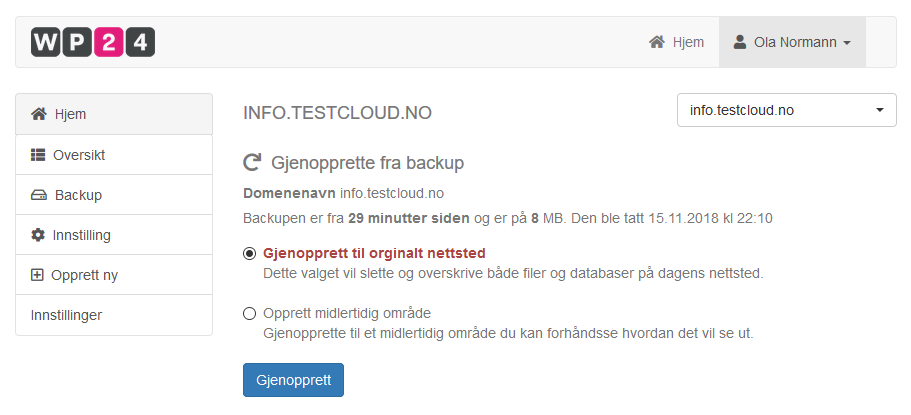2.3 Gjenopprette backup
For å gjenopprette en tidligere tatt WordPress-backup, både den manuelle og vår automatiske, så gjør du følgende.
- Klikk på tallet i kolonnen BKP (står for backup), dette viser bare hvor mange backuper du har på det enkelte WordPress-nettsted. Når du klikker der, så blir menyvalget Backup vist og du ser alle backupene du har til rådighet.
Alternativt klikker du bare på domenenavnet ditt i listen under og deretter på Backup.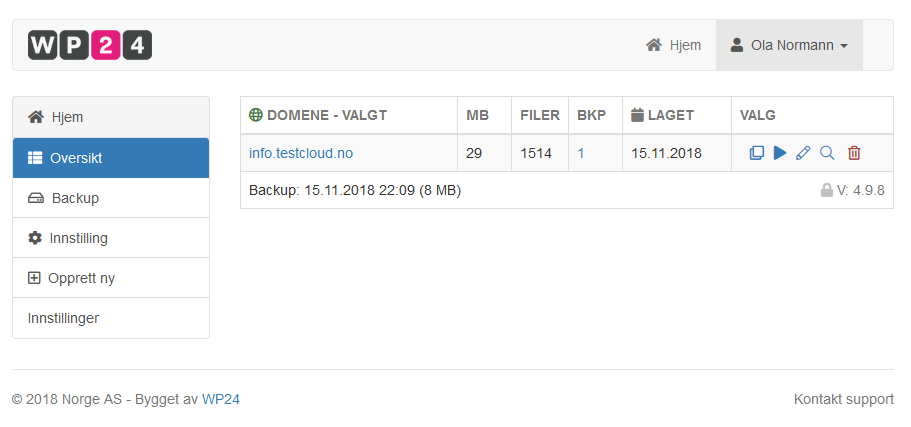
- Du får nå opp en liste med alle backuper som finnes for det aktuelle WordPress-nettstedet.
I listen under har du tre valg:
a) Gjenopprette backup
b) Laste ned backup av WordPress-filene til din egen PC.
c) Laste ned backup av WordPress-databasen til din egen PC.
d) Slette backup
I dette tilfellet viser vi hvordan du gjenoppretter, så klikk på ikonet med runding under VALG-kolonnen. Du vil da få opp et skjermbilde for gjenoppretting av WordPress.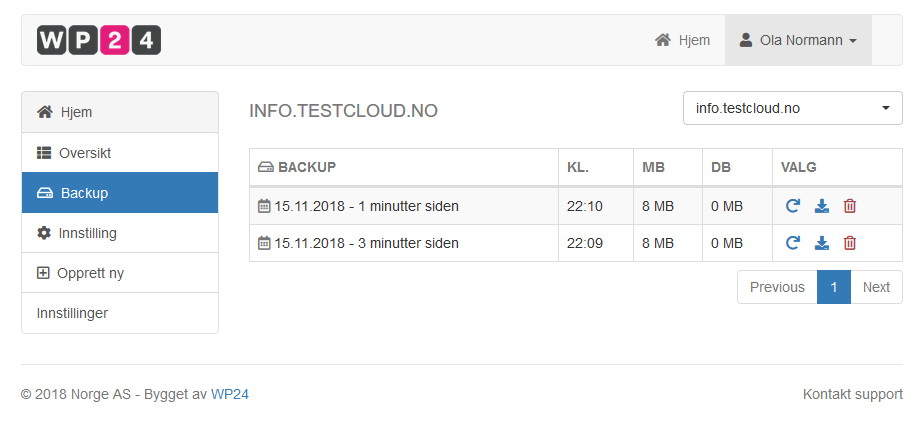
- Nå får du opp et skjermbilde, hvor du kan velge å gjenopprette nettstedet til original posisjon og overskrive det gamle. Eller gjenopprette til et midlertidig nettsted på vårt sub-domene.
Merk at når du gjenoppretter til original lokasjon, så fjernes først hele området ditt, samt databasen, for å være sikker på at det er helt rent/ryddet. Deretter kjøres backupen du har valgt tilbake. Dette gjør at ytelsen bevares.
Du må bekrefte en gang til etter dette og så er nettstedet ditt tilbake på plass!